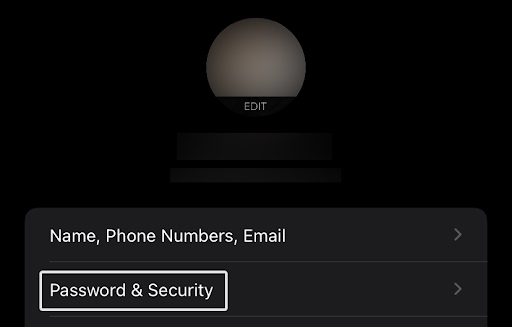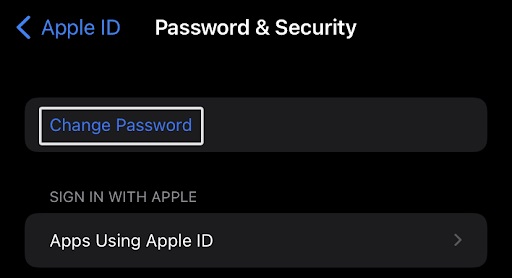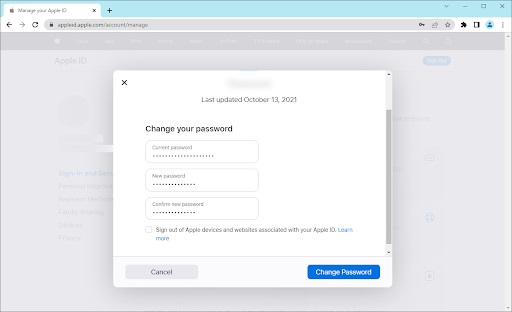هل أنت قلق بشأن أمان Apple ID الخاص بك؟ 🔒 في الفيديو التعليمي 4 طرق جديدة لتغيير كلمة مرورApple ID اليوم على Nooh Freestyle ، أوضحنا خطوة بخطوة الخطوات التي تحتاج إلى اتخاذها لتغيير كلمة مرور Apple ID الخاص بك ، باتباعها يمكنك تقليل مخاوفك.
كيفية تغيير كلمة مرور Apple ID
كيفية تغيير كلمة مرور Apple ID الخاص بك على أي جهاز
باستخدام Apple ID الخاص بك ، يمكنك تسجيل الدخول إلى جميع أجهزتك والوصول إلى بيانات Apple الخاصة بك. من المهم الحفاظ على أمان كلمة مرور Apple ID الخاص بك. إذا تم اختراق كلمة مرورك ، أو تعرضت لخرق للبيانات ، أو نسيت كلمة مرورك ، فيجب عليك تغييرها في أقرب وقت ممكن.
يعد تغيير كلمة مرور Apple ID الخاص بك عملية سريعة وسهلة ويمكنك القيام بذلك على أي جهاز مثل iPhone و iPad و iPod و Mac و PC. كل ما عليك فعله هو الوصول إلى كلمة المرور الحالية وتعيين كلمة المرور الجديدة التي تريد استخدامها.
لماذا يجب علي تغيير كلمة مرور Apple ID الخاص بي بانتظام؟
كما قلنا أعلاه ، يمكنك استخدام منتجات Apple وخدماتها باستخدام Apple ID الخاص بك ، لذلك من المهم الحفاظ عليها آمنة. من أفضل الطرق تغيير كلمة مرورك بانتظام. يساعد هذا في منع المتسللين من الوصول إلى حسابك ويسمح لك بتتبع من لديه حق الوصول إلى معلومات حسابك.
بالإضافة إلى ذلك ، يمكن أن يساعدك تغيير كلمة مرور Apple ID الخاص بك بانتظام في تجنب عمليات الخداع والتهديدات الأخرى عبر الإنترنت. على الرغم من أنه قد يبدو من الصعب تغيير كلمة المرور الخاصة بك ، فمن المهم أن تتذكر أن Apple ID الخاص بك هو أحد أهم المعلومات التي لديك.
بقضاء بضع دقائق يمكنك حماية نفسك وحسابك. فيما يلي ثلاثة أسباب وجيهة لتغيير كلمة مرور Apple ID الخاص بك بانتظام:
للحفاظ على أمان حسابك ، تعد كلمة مرور قوية ضرورية للحفاظ على أمان Apple ID الخاص بك. من خلال تغيير كلمة المرور الخاصة بك بانتظام ، يمكنك تقليل مخاطر وصول شخص ما إلى حسابك.
قم بتغيير Apple ID الخاص بك لتجنب عمليات التصيد الاحتيالي. أصبحت عمليات التصيد الاحتيالي شائعة بشكل متزايد وغالبًا ما تستهدف مستخدمي Apple ID. من خلال تغيير كلمة المرور الخاصة بك بانتظام ، يمكنك حماية نفسك من جميع أنواع الاحتيال.
للحفاظ على حسابك نشطًا ، تطلب منك Apple تغيير كلمة المرور الخاصة بك من وقت لآخر للحفاظ على حسابك نشطًا. إذا لم تقم بتغيير كلمة المرور الخاصة بك ، فقد تجد أنه قد تم إلغاء تنشيط حسابك.
فيديو تعليمي لتغيير كلمة مرور Apple ID
بافتراض أن لديك بالفعل Apple ID وتعرف كلمة مرورك ، فإن تغيير كلمة مرورك أمر بسيط للغاية. إليك كيفية القيام بذلك بحيث يمكنك اتباعها:
كيفية تغيير كلمة مرور Apple ID iPhone
إذا كان لديك جهاز iOS مثل iPhone أو iPad ، فيمكنك تغيير كلمة مرور Apple ID بالانتقال إلى تطبيق Settings. لفعل هذا:
افتح تطبيق Settings على جهازك واضغط على شعار Apple ID الخاص بك في الأعلى.
انتقل إلى علامة التبويب Password & Security.
اضغط على زر Change Password. يمكنك أن تجد هذا الزر في أعلى الصفحة.
استخدم Face ID أو بصمة إصبعك عندما يُطلب منك ذلك ، أو أدخل رمز مرور جهاز Apple الخاص بك للمتابعة. هذه الخطوة هي إجراء أمني لضمان عدم تغيير كلمة مرور Apple ID الخاص بك بواسطة أشخاص غير مصرح لهم.
أدخل كلمة المرور الخاصة بك للتأكيد. قد يُطلب منك أيضًا إدخال كلمة مرورك الحالية للتحقق من ملكية حسابك على بعض الأجهزة.
اضغط على زر تغيير لحفظ التغييرات.
هذا كل ما عليك القيام به. تذكر أنك ستحتاج إلى إدخال كلمة المرور الجديدة في كل مرة تقوم فيها بتسجيل الدخول إلى خدمات Apple مثل App Store و iTunes و iCloud و iMessage وما إلى ذلك. لذا تأكد من تذكر كلمة المرور الخاصة بك أو كتابتها في مكان آمن.
قم بتغيير كلمة مرور Apple ID للكمبيوتر
أعلاه ، تعلمت كيفية تغيير كلمة مرور Apple ID على iPhone و iPad. هنا سوف تتعلم كيفية القيام بذلك على نظام سطح المكتب أو الكمبيوتر المحمول.
افتح متصفح الويب وانتقل إلى appleid.apple.com لتغيير كلمة مرور Apple ID الخاص بك . انقر فوق الزر تسجيل الدخول وقم بتسجيل الدخول باستخدام Apple ID الخاص بك.
يجب إعادة توجيهك إلى صفحة Manage my Apple ID ، وانتقل إلى علامة التبويب Sign-In and Security ، ثم انقر فوق Password. سترى آخر مرة قمت فيها بتحديث كلمة المرور الخاصة بك. إذا مرت أكثر من بضعة أشهر على تغيير كلمة المرور الخاصة بك ، فتأكد من تغييرها.
أدخل كلمة المرور الحالية ثم أدخل كلمة المرور الجديدة التي تريدها. تأكد من أن كلمة المرور الخاصة بك تفي بجميع المتطلبات (على سبيل المثال لا يمكن تخمينها بسهولة) ثم أعد إدخال كلمة المرور الخاصة بك لتأكيدها.
إذا كنت ترغب في ذلك ، فتحقق من خيارSign out of Apple devices and websites للخروج من الجلسات النشطة باستخدام معلومات المستخدم القديمة. ثم انقر فوق الزر "Change Password" لإنهاء التغيير.
تذكر استخدام Apple ID الجديد الخاص بك من الآن فصاعدًا.
تغيير كلمة مرور Apple ID المنسية
ماذا يجب أن تفعل إذا لم تستطع تذكر كلمة مرور Apple ID على هاتفك أو جهاز الكمبيوتر الخاص بك بعد تغييرها؟ هناك بعض الأشياء التي يمكنك القيام بها لإعادة تعيين Apple ID الخاص بك واستعادته.
أولاً ، تحقق من جميع كلمات المرور المخزنة على جهازك. من الممكن أن يكون الجهاز الذي تستخدمه قد حفظ كلمة مرور Apple ID الخاص بك. إذا وجدت كلمة المرور الخاصة بك في قسم كلمات المرور المحفوظة ، فيمكنك استخدامها لتسجيل الدخول إلى حساب Apple ID الخاص بك. قد يرغب المستخدمون في التحقق من مدير كلمات المرور الخاصة بهم ، مثل LastPass و 1Password ، لمعرفة ما إذا كانت كلمة مرور Apple ID الخاصة بهم مخزنة هناك.
إذا لم تتمكن من العثور على كلمة المرور الخاصة بك باستخدام الطريقة المذكورة أعلاه ، فيمكنك استخدام أداة إعادة تعيين كلمة مرور Apple الخاصة بك. ستحتاج إلى إدخال Apple ID الخاص بك والإجابة على بعض أسئلة الأمان. إذا كنت لا تتذكر الإجابات ، فيمكنك استخدام عملية التحقق المكونة من خطوتين من Apple. سيؤدي هذا إلى إرسال رمز إلى جهازك الموثوق به والذي يمكنك استخدامه لإعادة تعيين كلمة المرور الخاصة بك. إذا واجهت هل نسيت رمز المرور الخاص بجهاز iPhone أو iPad؟ إليك كيفية إعادة تعيينه (دون فقد أي بيانات)، فيمكنك استخدام الطرق التي قمنا بتدريسها سابقًا.
إذا استمرت المشاكل ، فيمكنك الاتصال بدعم Apple. يمكنهم إرشادك خلال العملية ومساعدتك في الوصول إلى حسابك.
كيفية تغيير كلمة مرور Apple ID على جهاز Mac
ستحتاج إلى Apple ID الخاص بك لاستخدام App Store و iCloud و iMessage و FaceTime و Apple Music والمزيد. ستحتاج أيضًا إلى كلمة مرور Apple ID لإعداد أي جهاز Apple جديد. كما هو الحال مع أي كلمة مرور أخرى ، يمكنك تغييرها إذا كنت تعتقد أن كلمة المرور الخاصة بك قد تم اختراقها. لتغيير كلمة مرور Apple ID على جهاز Mac ، يمكنك اتباع الخطوات التالية:
انقر فوق قائمة Apple في الزاوية اليسرى العليا.
حدد System Preferences ثم انقر فوق Apple ID.
انقر فوق Password & Security.
انقر فوق Change Password.
أدخل كلمة المرور التي تستخدمها لفتح جهاز Mac الخاص بك.
أدخل كلمة المرور الجديدة الخاصة بك وقم بتأكيدها.
انقر فوق Change.
نصائح لاختيار كلمة مرور قوية عند تغيير كلمة مرور بطاقة Apple ID الخاصة بك
من أهم الأشياء التي يمكنك القيام بها لحماية Apple ID الخاص بك هو إنشاء كلمة مرور قوية وآمنة. إليك بعض النصائح لمساعدتك في إنشاء كلمة مرور قوية لا يزال بإمكانك تذكرها:
استخدم مزيجًا من الأحرف الكبيرة والصغيرة والأرقام والأحرف الخاصة.
تأكد من أن كلمة مرورك تتكون من 8 أحرف على الأقل.
تجنب استخدام الكلمات التي يسهل تخمينها ، مثل رقم المعرف أو Password أو الاسم.
تجنب إدخال أرقام وحروف متتالية مثل 123456 أو abcdef.
قم بتغيير كلمة المرور الخاصة بك بانتظام ، خاصة إذا كنت تشك في أن شخصًا آخر قد اكتشفها.
يمكن أن يساعدك اتباع هذه النصائح البسيطة في التأكد من أن كلمة مرور Apple ID الخاصة بك قوية وآمنة.
تعليقاتكم واقتراحاتكم؟
في الفيديو التعليمي لأربع طرق جديدة لتغيير كلمة مرور Apple ID اليوم على Nooh Freestyle ، حاولنا تزويدك بمعلومات شاملة حتى تتمكن من تغيير كلمة مرور Apple ID الخاص بك. في البرنامج التعليمي اليوم حول كيفية تغيير كلمة مرور Apple ID مع الهاتف والكمبيوتر ، أوضحنا أيضًا كيفية استعادة كلمات المرور المنسية التي تحتاج فيها للإجابة على أسئلة الأمان. ما الحل الذي تعرفه لتغيير كلمة مرور Apple ID بدون سؤال أمان؟ يمكنك مشاركة أساليبك وآرائك واقتراحاتك معنا في قسم التعليقات في هذه المقالة.